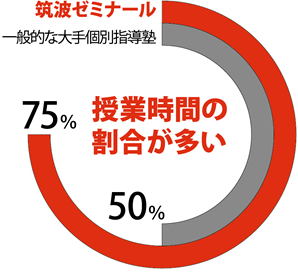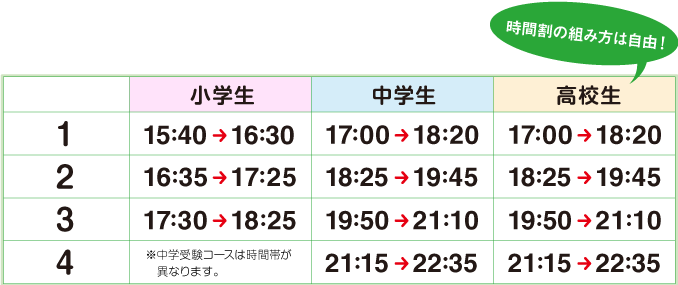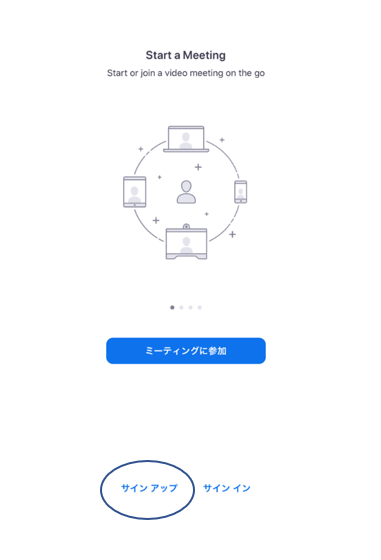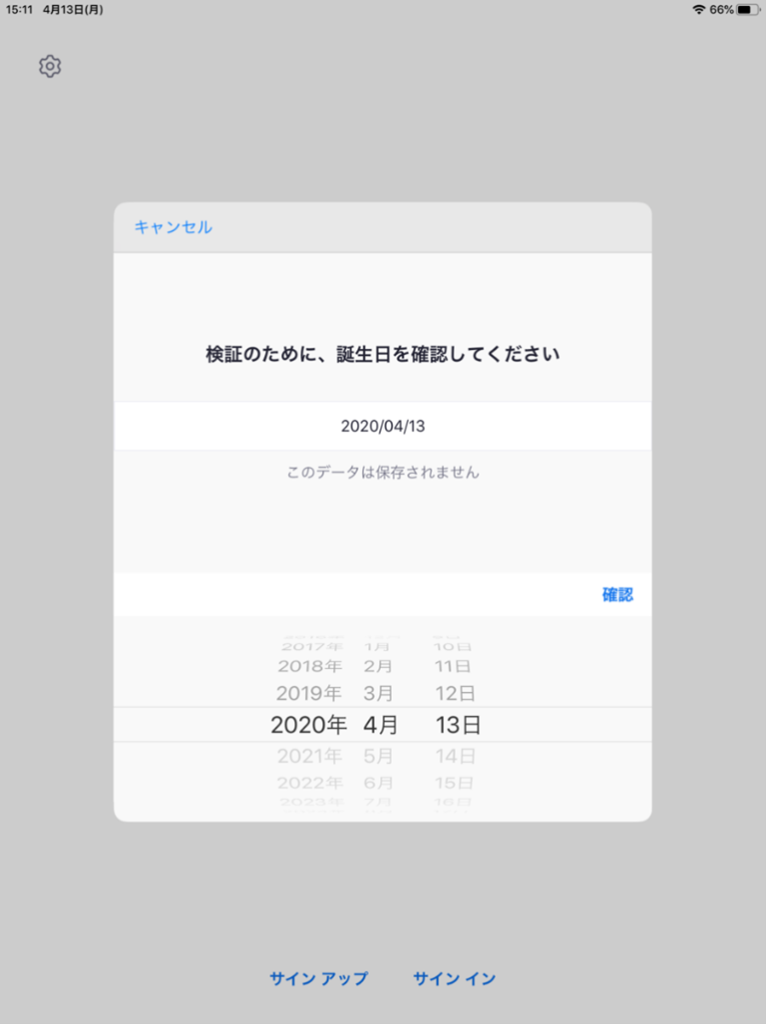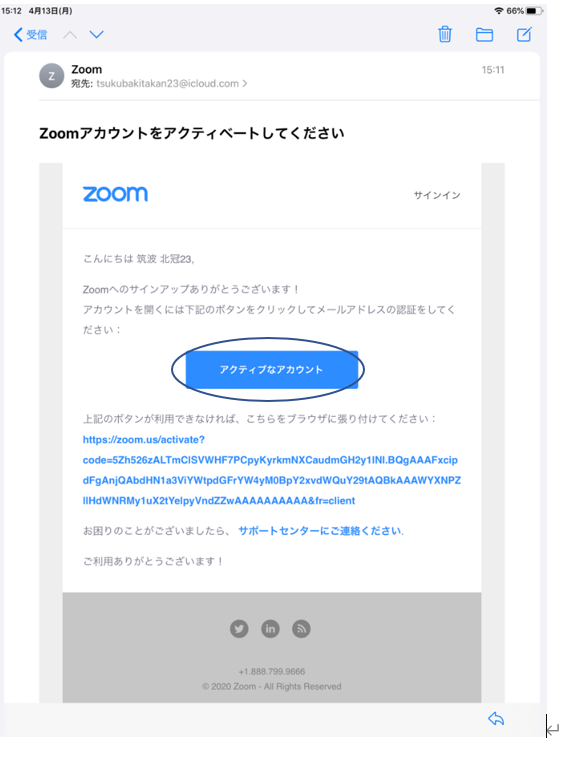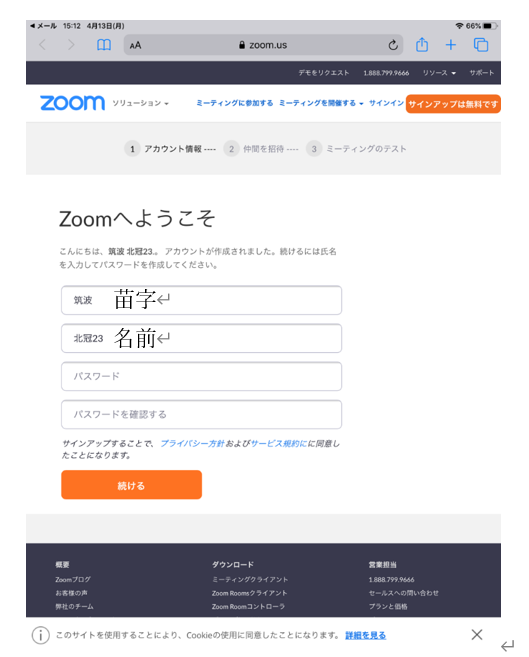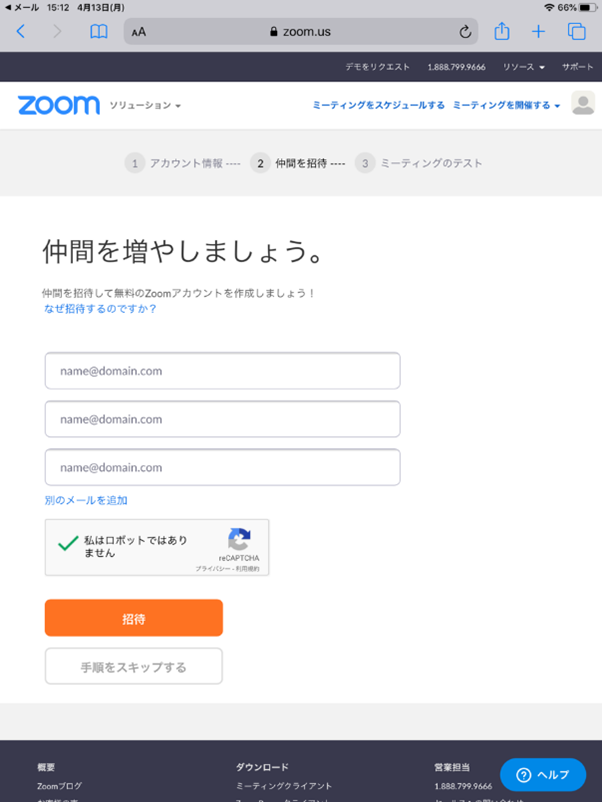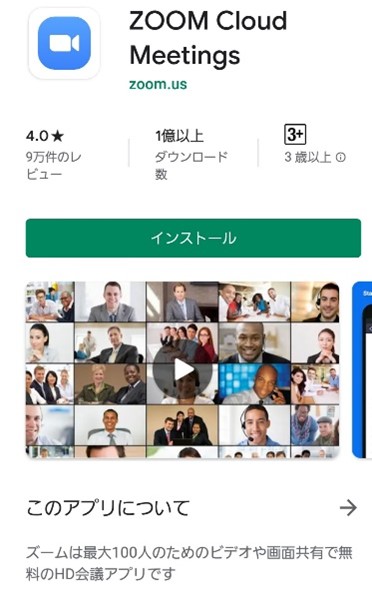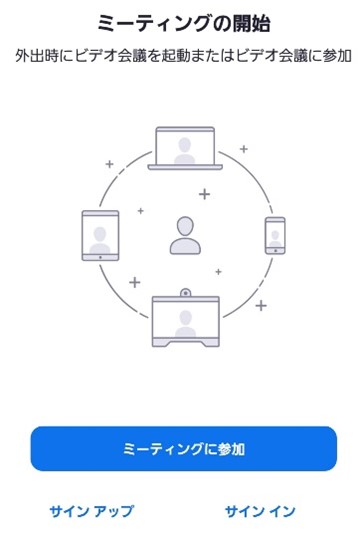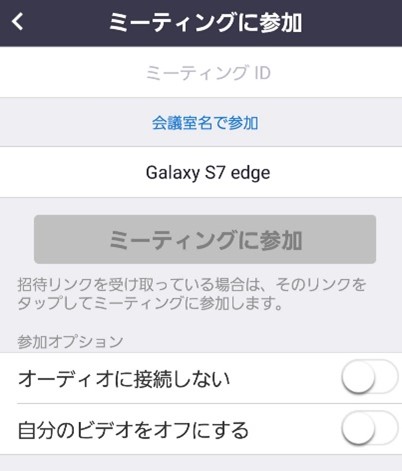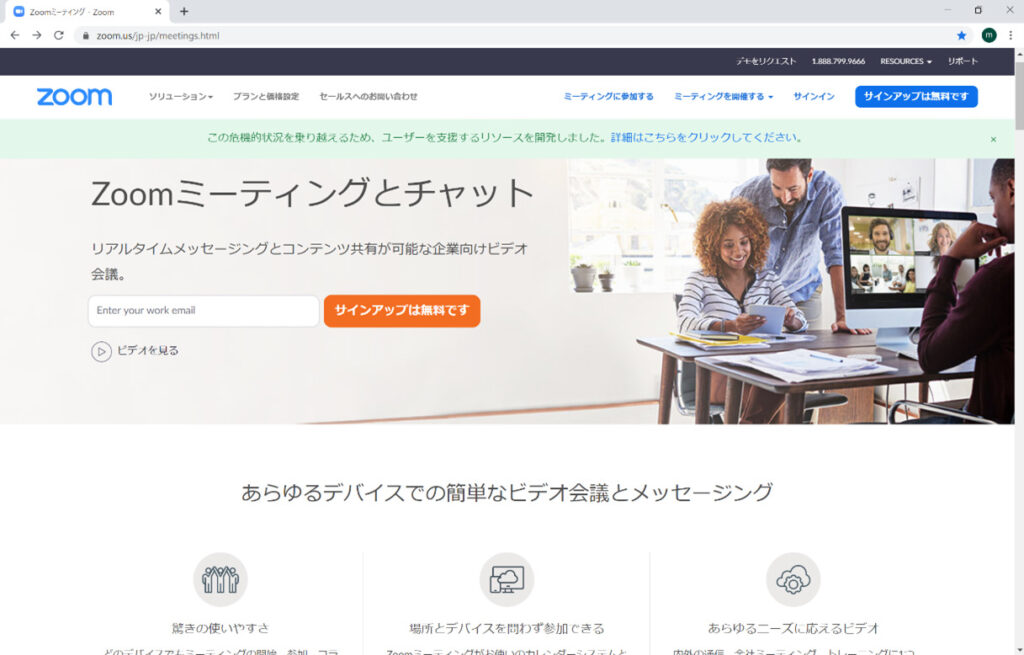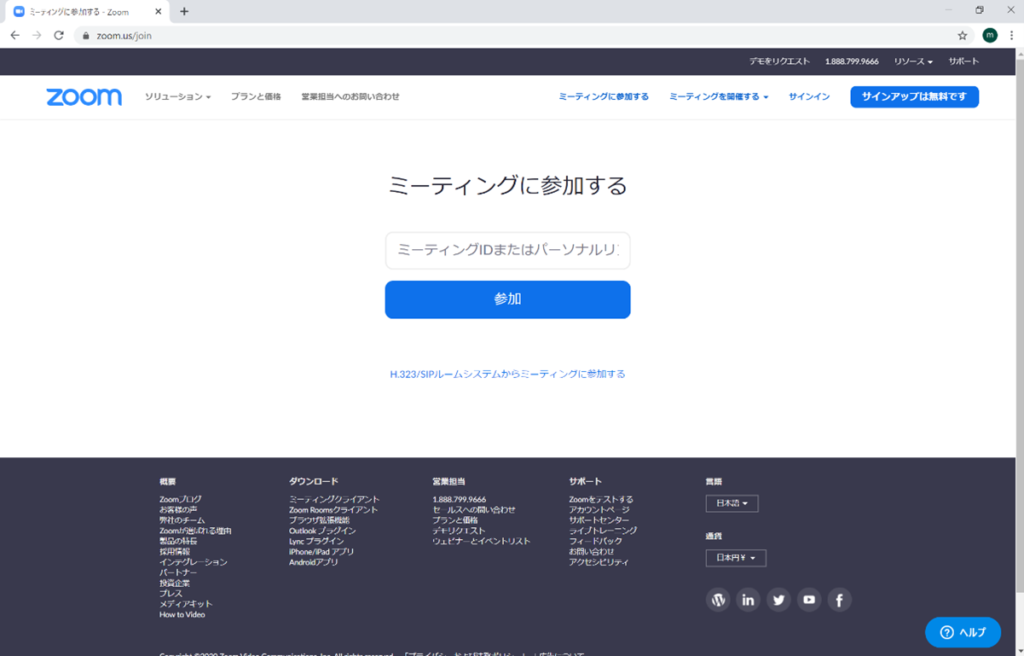2021年3月1日 月曜日
筑波ゼミナール オンライン授業

板書授業による質の高いオンライン
個室を使ったオンライン授業を行いますので、集中して授業を受けていただきやすい環境を整えています。このような環境なので、他府県からもご依頼を受けております。パソコンやタブレット、スマートフォンとインターネット環境があればOK
(インターネット環境で、Zoomを使用します。)
1:4の特徴について
オンライン指導、対面の指導の使い分けが可能です

生徒4人までのクラス指導
集団塾だと人数が多く、学力差があり、発言できる機会が少なく受け身になりやすくなってしまいます。筑波ゼミナールは1クラス4名までの学年別・教科別・学力別のクラス編成で、もっとも効率的で効果が出る授業を行っています。
家庭教師や1対1の個別指導だと気が緩みで、向上心が低下し成績が上がり難いとお悩みの親御様も多いです。そこで筑波ゼミナールでは1対4人までの少数クラスが理想と考えています。
きめ細やかなクラス編成
地元地域に強い当塾ならではの完全学校進度別・学力別のクラス編成で、学校の授業にあわせた授業を行います。学校で分からなかった内容の補充や、予習の内容も行うことができます。塾側の都合で空いている授業の席に入れたり、生徒の理解度・進度を無視した編成は行いません。
常に発言できる・質問できる授業
授業中は常にお子様とやり取りを行いながら授業を行いますので主体的な授業となり、勉強に対するモチベーションが上がります。
高品質な指導体制
 5教科まるごと指導
5教科まるごと指導
科目ごとにエキスパートの専門講師が授業を行います。板書指導と1クラス4名までの学年別・教科別・学力別のクラス編成で、もっとも効率的で効果が出る授業を行っています。定期テストでは、主要5教科の合計400点以上を目指します。1人の講師が複数の科目を教える個別指導ではなく、科目ごとにエキスパートのプロ講師が授業を行う「科目別担任制度」なので、指導レベルが違います。
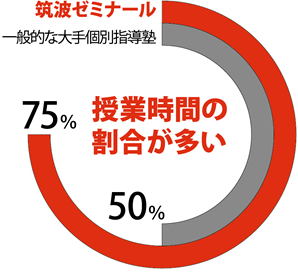 たっぷり授業を行います
たっぷり授業を行います
1コマの75%を授業としています(解説授業⇒演習⇒演習解説)。他の個別指導塾では、先生1人に対し、生徒2人が主流で1コマは問題演習と解説(授業)の比率は5:5です。筑波ゼミナールの場合は「学年・科目・学力別」のクラス編成。問題演習の時間をまとめ、1コマの75%を授業とし、充実した解説で学力を伸ばすことができます。生徒の理解をより深めるために解説授業をしてから問題演習をおこない、その後で解説をします。こうした個別のきめ細やかな指導が点数アップにつながる秘訣なのです。
 学校スピードに合わせた予習授業
学校スピードに合わせた予習授業
学校の授業を十分吸収できるようサポートします。塾の限られた時間で、お子様の学力をアップさせていくことは不可能と考えています。そのため、塾での時間を活かされた授業にするにはどうすれば良いかを考えた結果、日頃の皆さまの学校の授業の1、2週間程度先の予習型にすることで、学校の授業が身につくと考えております。学力低下の一番の理由は、学校の授業が吸収できてないことが原因です。筑波ゼミは4人までのクラス指導なので、通われている学校の進度で授業を行うことが可能です。
1:1コースの特徴
一人なのに、学校などで受けているような授業

理想の個別指導
通常なら30~40人に対して行われているクラス指導を1:1で行います。一人なのに、学校などで受けているような授業が受けられる形式となっています。
オーダーメイドカリキュラム
特別な教材、特別なスピード(一学年上の指導して欲しいなど)、受験対策、定期テスト対策など、お子様の学力に応じて授業が可能です。
他の塾のサポートも可能です
大手進学塾に通っているが、授業のスピードが速く、一定の科目についていけない場合など、難易度の高い相談にもご対応可能です。
遡行学習
1年前からの復習や、さまざまな事情で学校に通えていないお子様へのサポートを行っております。みんなと会わない昼間の時間帯や、オンラインで授業を受けて頂きます。
私立学校のサポート
私立の方は学校で使用されている教科書、問題集を使用し、学校の定期テスト対策や、実力テスト対策をおこないます。進度も学校に合わせたスピードや予習型でおこなうことも可能です。
<オンライン個別指導 受講概要>

| デバイス | パソコン、タブレット、スマートフォンなどでご受講いただけます。 |
| 受講環境 | インターネット環境があればご受講可能、Zoomを使って授業を実施します。 |
| 受講回数 | 週1回・1科目からご受講いただけます。 |
| 授業形態 | 講師1人に生徒1人、もしくは生徒4人までの授業形態をお選びいただけます。 |
| 時間割 | 時間割の中でご希望の曜日・時間に授業をご用意できます。 |
| 対応科目 | 5教科(英語・数学・国語・理科・社会)に対応しています。 |
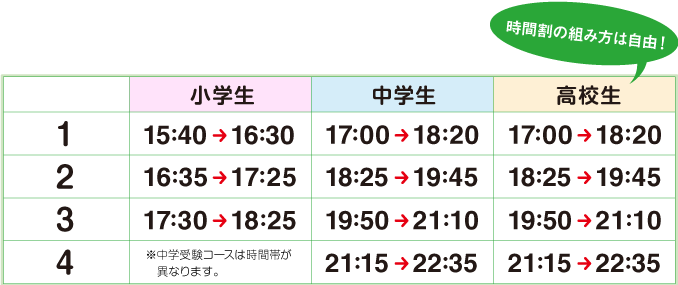
<流れ>
➀お問い合わせ
フォーム、もしくはお電話からお問い合わせいただけます。その後、ご要望に応じた内容をご案内いたします。経験豊富なオペレータが対応いたしますので、安心してお問い合わせください。
②無料体験・個別カウンセリング
お子さまの勉強の状況や悩みをお聞かせください。部活動や習い事の状況、将来の目標や志望校などについてもうかがいます。
③クラス編成
苦手克服や受験対策など、一人ひとりの目標に合わせた計画をご提案します。
④オンライン個別指導、スタート!
使用するデバイス、ノート、筆記用具をお手元にご準備ください。講師から、Zoomで授業をご案内します。お子さま専用の学習プランをもとに、授業を進めていきます。
<オンライン個別指導 よくあるご質問>
Qオンラインでも、きちんとコミュニケーションはとれますか?
Aご安心ください。毎回の授業で目標設定し、お子さまのペースに合わせて演習、解説を繰り返し行います。お子さまが確実に理解できるようになったら次に進むので、お子さまにも達成感を感じていただけます。
Q 状況によってオンライン指導、対面の指導の使い分けは可能ですか?
A はい、もちろん対応しています。通常時は教室での対面授業、感染症が気になる時期や部活動が忙しくなる時期だけオンラインといった、臨機応変な対応が可能です。